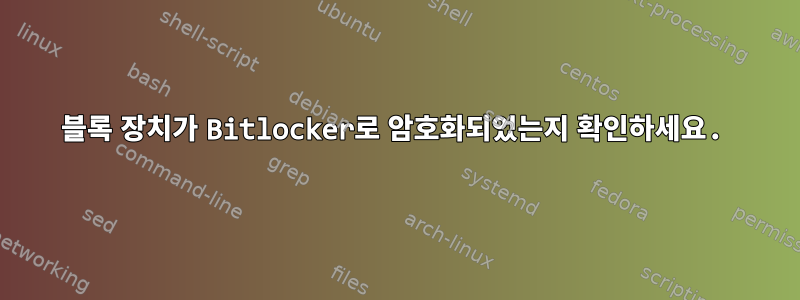
Ubuntu 22.04는 추가 소프트웨어를 설치하지 않고도 BitLocker로 암호화된 장치/파티션을 해독하고 읽을 수 있습니다(이전 버전에서도 가능하지만 아직 본 적이 없습니다).
다음 명령을 사용하여 블록 장치 또는 파티션이 암호화되었는지 확인하는 방법비트 잠금비슷한 방식으로 LUKS 암호화 장치/파티션은 다음을 사용하여 확인할 수 있습니다.
sudo cryptsetup isLuks /dev/sda1
echo $?
그리고
sudo cryptsetup luksDump /dev/sda1
dmesg로그를 보고 를 사용하여 확인했지만 lsblk암호화 유형을 나타내는 것이 없는 것 같습니다.
내 질문은 Ubuntu 22.04에만 해당되지만 다른 배포판에 대한 답변은 도움이 될 것이며 매우 환영받을 것입니다.
답변1
lsblk이를 위해 사용할 수 있으며 FSTYPE열은 다음과 같이 설정됩니다 (파일 시스템 정보는 기본적으로 표시되지 않으므로 또는 를 BitLocker사용해야 함 ).-f-o+FSTYPE
$ lsblk -f
NAME FSTYPE FSVER LABEL UUID FSAVAIL FSUSE% MOUNTPOINTS
loop0 BitLocker 2
추가 정보가 필요한 경우 다음 정보 cryptsetup bitlkDump도 제공됩니다.
$ sudo cryptsetup bitlkDump /dev/loop0
Info for BITLK device /dev/loop0.
Version: 2
GUID: 8f595209-f5b9-49a0-85d4-cb8f80258c27
Sector size: 512 [bytes]
Volume size: 104857600 [bytes]
Created: Thu Jul 4 09:01:55 2019
Description: DESKTOP-NPM7RCA H: 7/4/2019
Cipher name: aes
Cipher mode: xts-plain64
Cipher key: 256 bits
답변2
파일 시스템 및 BitLocker 장치에 대한 정보를 표시하는 옵션 -f(제 경우에는 다음과 같습니다)lsblkBitLocker 2
lsblk -f /dev/sda1
이것도 blkid쉽게 식별이 가능해요TYPE="BitLocker"
sudo blkid /dev/sda1
(“질문 제출” 버튼을 누른 후 새로운 아이디어가 떠오른다는 것은 놀라운 일입니다)


